Comment faire si mon iPhone ne s’allume plus
Si mon iPhone 8/X/XR/XS/11/12/13/14 ne démarre plus, vous pouvez essayer les solutions proposées par ce guide, qui vous permet de résoudre le problème sur iPhone avec facilité.
PhoneRescue pour iOS
Réparer les problèmes blocage d’iPhone/iPad de manière intelligente.
- Réparer presque tous les problèmes logiciels iOS : iPhone bloqué sur la pomme, écran noir, redémarrage en boucle, impossible de charge, etc.
- Il vous permet de prévisualiser les contenus de le sauvegarde iTunes et iCloud, afin de les extraire sélectivement vers l’ordinateur ou le périphérique iOS.
Disponible pour Win et Mac
Les problèmes sur iOS
Problèmes de MAJ iOS
- Échec de Mise à jour iOS
- iPhone bloqué en mode de récupération
- iPhone bloqué sur logo Apple
- iPhone bloqué sur Vérification de Màj
- iPhone ne s’allume plus
- Problème de batterie
- Problèmes de Touch ID
- Problèmes de Wi-Fi
- Problèmes de Blutooth
- Siri ne fonctionne pas
- Problèmes d’Apps
- Problèmes de Messages
- Problèmes d’App Store
- Problème de sonneries
- Applications en attente
- Notification ne fonctionne pas
Question : Bonjour, j’ai un problème avec mon Iphone depuis 5 minutes ! Ma copine l’a cliqué simplement 0.5 secondes sur le bouton start et depuis impossible à le rallumer.
—CCM
Analyse : Si votre iPhone ne s’allume plus, vous ne pouvez pas contacter avec les autres ni voir les données existantes sur iPhone. C’est un problème rencontré plus fréquent par les utilisateurs iPhone. Quand votre iPhone 8/x/xr/xs/11/12/13/14 ne démarre plus, comment pouvez vous faire afin d’allumer un iPhone ? Ce guide ci-dessous vous offre les astuces afin d’allumer votre iPhone à n’importe quelles situations avec toute facilité.
Solution 1. Recharger votre iPhone avec un câble USB
Lorsque l’iPhone ne démarre pas, vous avez besoin de recharger votre iPhone tout de suite avec un câble USB utile, jusqu’à l’image de recharge apparaisse et puis vous pouvez appuyer sur le bouton Marche/Veille pour ouvrir votre iPhone 14/13/12/11/XS/XR/X/8. Si votre iPhone/iPad/iPod touch ne s’allume plus ou ne se recharge plus, veillez essayer les autres tutoriels ci-dessous.

Source d’image : fr.ubergizmo.com
Solution 2. Forcer votre iPhone en redémarrage
Si iPhone ne démarre pas encore suite à la solution 1, vous pouvez forcer un redémarrage de votre iPhone/iPod touch/iPad en suivant les étapes ci-dessous :
Pour iPhone 8 et les modèles ultérieurs : Appuyez sur le bouton Marche/Veille et le bouton de diminution du volume pour au moins 5 secondes jusqu’à ce que le logo Apple apparaisse.
Pour iPhone 7 , iPhone 7 Plus : Appuyez sur le bouton latéral pour 5 secondes jusqu’à ce que le logo Apple apparaisse.
Pour iPhone 6s et les modèles antérieurs : Appuyez sur le bouton principal et le bouton du latéral enfoncés jusqu’à ce que le logo Apple apparaisse.
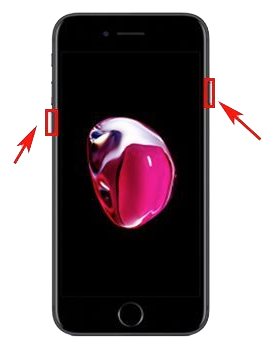
Source d’image : HACKHW.com
Solution 3. Récupérer iPhone depuis iTunes
Si les deux solutions ci-dessus ne marchent pas, vous pouvez essayer de connecter votre iPhone sur iTunes pour le restaurer :
Connectez iPhone sur l’ordinateur > Lancez iTunes > Redémarrer votre iPhone jusqu’à le logo iTunes apparaisse sur l’écran iPhone.
Puis, vous pouvez voyez une fenêtre sur ordinateur, cliquez sur Mettre à jour pour restaurer votre iPhone 14/13/12/11/XS/XR/X/8.

Restaurer ou mettre à jour iPad via iTunes
Solution 4. Réparer iPhone qui ne s’allume plus
Restaurer iPhone avec iTunes vous demande un long processus, si vous voulez réaliser une restauration avec facilité, vous pouvez essayer PhoneRescue pour iOS , qui vous permet de réparer le problème sur iPhone ne démarrer plus en 1-clic et sans effacer les données existantes. De plus, il vous aide à réparer plusieurs de problèmes iOS comme l’échec de la mise à jour ; bloqué sur le logo blanc Apple ou bloqué sur la barre de progression; impossible de démarrer iOS, etc. Mieux encore, il est aussi un outil puissant de répécupérer les données iOS, extraire les fichiers à partir de la sauvegarde iTunes ou iCloud comme vous voulez.
- Téléchargez et installez PhoneRescue pour iOS sur votre ordinateur > Lancez-le > Choisissez la partie Réparer le système.
Télécharger pour Win Windows 7/8/10/11 Télécharger pour MacMac OS X 10.7 – macOS 12

Réparer Le Système iOS
- Sélectionnez un mode qui est convenable pour votre appareil (note: les données seront effacées après la réparation avancée).
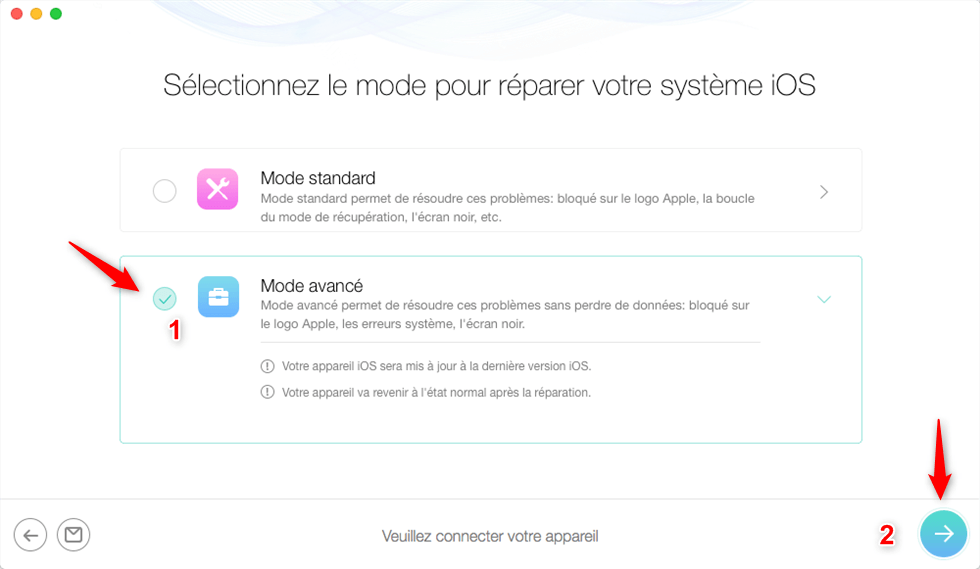
Mode avancé
- PhoneRescue va télécharger le package firmware pour réparer l’appareil iOS. Vérifiez vos informations de l’appareil et cliquez sur le bouton Télécharger.
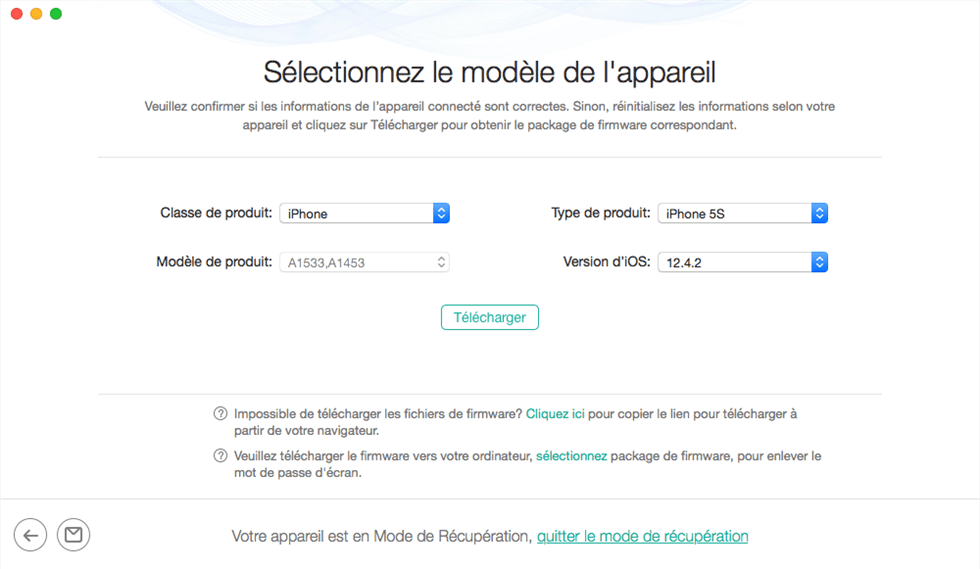
Télécharger le package du firmware correct
- Après le téléchargement terminé, la réparation sera commencée. Attendez, ça prend du temps.

En cours de réparation
- La réparation est terminée, vous verrez la page de réussite.

Récupération terminée
Conclusion
Si les solutions sur cet article vous donne un coup de main, merci de le partager avec vos amis, si vous avez encore les problèmes, laissez un commentaire sur la section ci-dessous. Vous pouvez télécharger PhoneRescue ici pour restaurer votre iPhone qui ne rallume pas en quelques clics.
Questions liées aux produits ? Contactez l'équipe Support à trouver une solution >





